导读:分享最近刚买的一台性价比软路由
Hello,小伙伴们打扎好啊。前两天我发了视频,是在我的小米路由3G上面刷第三方的固件--Padavan(老毛子)。
体验了两天,可能是我这个机型的原因吧,基础的功能也都还行,拓展的有些功能总是会出现一些异常情况,这就让我很不爽了,我也知道毕竟路由器的硬件条件有限。于是我就又刷回了小米官方固件,PS:还好之前做了备份。

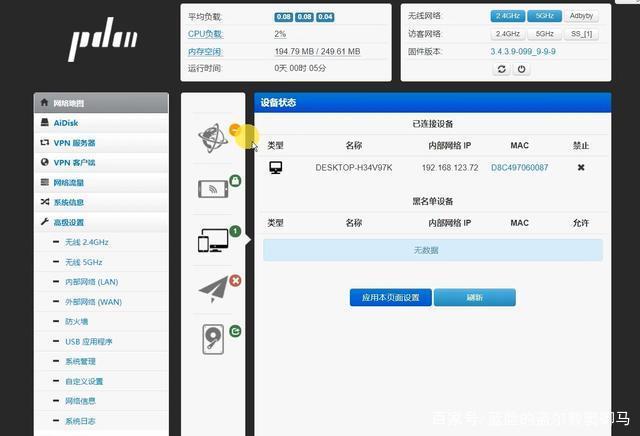
另外,在这里在和大家说一下,老毛子固件也是有路由器管理APP的,叫做啪嗒路由器APP。也是恩山论坛的大佬做得。想尝试老毛子的小伙伴们到时候可以试试。
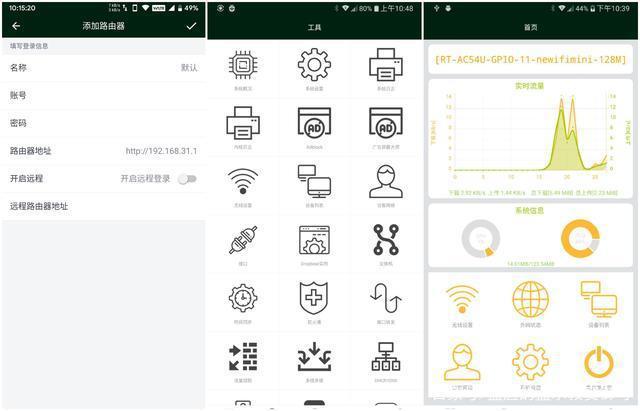
软路由缘起
在前面尝试老毛子并不完美的情况下,我开始考虑搞台旧电脑或者工控机之类的来做个软路由,后来考虑到一般电脑就是单网口的原因,不想折腾,再买多口的网卡或者做旁路由。于是首先去看了二手的工控机,
我找到一家连邮费价格在400这样的6口全千兆,D525,1G内存+4G固态的工控机,后来详细了解了情况是有风扇,噪音比较大,而且说实在的我还觉得价格也有点高。当时我也不急着买,就又去其他的平台上面看看了。
购买软路由
我买的这个就是在闲鱼上面,卖家包邮200多一点,配置方面是D2550,双千兆口,2Gddr3内存+8GSATA固态,VGA接口,没有HDMI,还有四个USB2.0,做软路由是够用的。

尺寸倒不大,190*190*44(单位:mm),卖家的图片就是一巴掌。

重量不轻,连上这充电器,差不多2kg。12V5A的电源,里面没有风扇,不过预留了4010的风扇位置,三面有通风口。散热还好,主要是这个U本来功耗就低,而且就跑一个软路由。

卖家还是挺不错的,按我要求直接给我预装了LEDE软路由系统,并且把后台管理页面的访问ip也改成了我要求的。这些其实也不是我不会,而是他给我弄好,我回来省得再去安装折腾了。本来也很简单,网上视频、文字的教程也非常的多。
体验软路由
买后来之后首先通电连电脑,访问了一下后台确认一下后台访问IP确实已经改了,因为毕竟拨号那个路由器也是192.168.1.1,LEDE默认也是192.168.1.1。然后又看了一下信息,基本是一致。
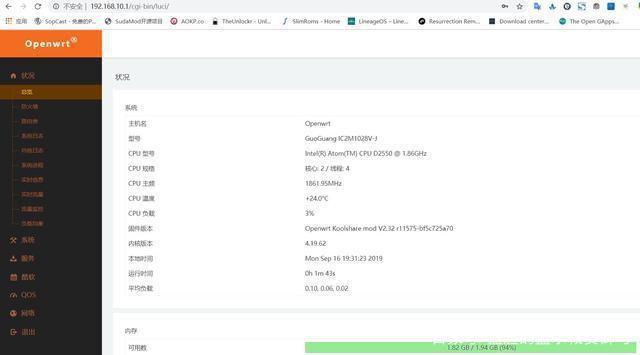
接下来就是把它安置好位置,然和家里的路由连在一起,然后再软路由里面设置并打开自己想要的功能,比如这个,低调低调
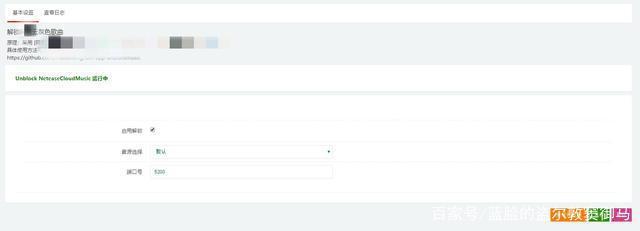
当然还有酷软中心里面的很多好用的软件。可以根据自己的需要去添加就行。
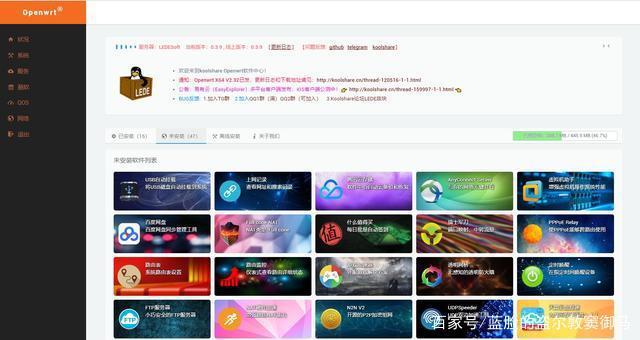
写在最后
之所以买这个,并不是因为它真正有多好。主要是它本身很便宜,另外我看买的人也不少,评价还行,但是跑个软路由系统完全没有问题。但是它毕竟也就这样了,还是有它的局限性的,这个D2550不支持虚拟化,不能像别的“高玩”那样在上面通过PVE或者ESXI虚拟机下做双软路由,比如ROS+LEDE。毕竟是真正意义上第一台软路由,先这样了,后面再折腾吧。
原创文章,作者:路由器设置,如若转载,请注明出处:https://www.224m.com/23780.html

